लोकप्रिय

AnyRec फोनमोवर
सभी फ़ाइल प्रकारों पर सुचारू iPhone डेटा स्थानांतरण।
सुरक्षित डाऊनलोड
iPhone 17 में डेटा ट्रांसफर करने में दिक्कत आ रही है? कारण और समाधान
खराब नेटवर्क, ज़रूरत से ज़्यादा बड़ी फ़ाइलें और पुराना iOS वर्ज़न iPhone में डेटा ट्रांसफर में रुकावट की समस्या का कारण बन सकते हैं। अगर आप इन सीमाओं से छुटकारा पाना चाहते हैं और सभी फ़ाइलों को iPhone 17 में आसानी से ट्रांसफर करना चाहते हैं, तो AnyRec PhoneMover हमेशा आपकी पहली पसंद हो सकता है। आप iPhone 17 और अन्य डिवाइस के बीच बिना डेटा खोए सुरक्षित और तेज़ी से फ़ोटो, वीडियो, संगीत, दस्तावेज़, संपर्क, संदेश आदि ट्रांसफर कर सकते हैं।
गाइड सूची
भाग 1: आईफोन में डेटा ट्रांसफर करते समय यह क्यों अटक जाता है भाग 2: iPhone में डेटा ट्रांसफर करते समय अटकने की समस्या से बचने का सबसे अच्छा तरीका भाग 3: iPhone में डेटा ट्रांसफर करने में आने वाली समस्या को ठीक करने के 6 तरीके भाग 4: विभिन्न iPhone स्थानांतरण विधियों के लिए आवश्यक समय भाग 5: iPhone में डेटा ट्रांसफर करने के बारे में अक्सर पूछे जाने वाले प्रश्नभाग 1: आईफोन में डेटा ट्रांसफर करते समय यह क्यों अटक जाता है
iPhone पर डेटा ट्रांसमिट करते समय, खासकर वायरलेस ट्रांसफ़र का इस्तेमाल करते समय, कई कारणों से आपका iPhone अटक जाता है। आप जाँच सकते हैं कि क्या आपका iPhone इन कारणों से अटक रहा है।
1. अस्थिर नेटवर्क कनेक्शन
जब आपके iPhone का नेटवर्क खराब होता है, तो iPhone 17 डेटा ट्रांसमिशन की समस्या में फंस सकता है। या आपके iPhone और किसी अन्य डिवाइस के बीच की दूरी बहुत ज़्यादा होने पर, कनेक्शन अस्थिर हो सकता है।
2. फ़ाइलें स्थानांतरित करने के लिए बहुत बड़ी हैं
अगर आप जो डेटा या फ़ाइल ट्रांसफ़र करना चाहते हैं वह बहुत बड़ी है, तो इससे भी ट्रांसफ़र अटक सकता है। हो सके तो, आप अपने नए iPhone में कई बार डेटा ट्रांसफ़र करने की कोशिश कर सकते हैं।
3. आपके iPhone में पर्याप्त जगह नहीं है
जब आपके iPhone में स्टोरेज खत्म हो जाती है, तो ट्रांसफर प्रक्रिया रुक सकती है और अटक सकती है। ऐसे में, आप क्लाउड स्टोरेज स्पेस में अपलोड कर सकते हैं या इस्तेमाल कर सकते हैं AnyRec फ्री वीडियो कंप्रेसर बड़े वीडियो का आकार शीघ्रता से बदलने के लिए.
4. पुराना आईओएस संस्करण
अगर आप समय रहते iOS वर्जन को नवीनतम iOS 18/26 में अपडेट नहीं करते हैं, तो डेटा ट्रांसफर करते समय आपका iPhone अटक सकता है। पुराना वर्जन या दो डिवाइस पर अलग-अलग iOS वर्जन होने से कुछ समस्याएँ हो सकती हैं, इसलिए इसे समय पर अपडेट करना ज़रूरी है।
भाग 2: iPhone में डेटा ट्रांसफर करते समय अटकने की समस्या से बचने का सबसे अच्छा तरीका
एक नए iPhone में स्थानांतरण डेटा को ठीक करने का तरीका सीखने के बाद, जब भी समस्या फिर से होती है तो एक विकल्प रखना बेहतर होता है। फाइल ट्रांसफर करना आसान हो सकता है AnyRec फोनमोवरयह iPhone, Android, Mac और Windows जैसे लोकप्रिय उपकरणों को सपोर्ट करता है। अपने iPhone को किसी अन्य डिवाइस से कनेक्ट करने के लिए USB केबल का उपयोग करें, बिना एक मिनट भी रुके। आप इसका उपयोग दस्तावेज़, फ़ोटो, वीडियो और सभी फ़ाइलों को आसानी से स्थानांतरित करने के लिए कर सकते हैं। इसके अलावा, आप किसी अटके हुए iPhone पर डेटा ट्रांसफर करने या डेटा हानि की समस्या से बचने के लिए हर समय प्रगति की जांच कर सकते हैं।

पुराने डिवाइस से नए iPhone में संगीत, वीडियो, चित्र और अन्य महत्वपूर्ण फ़ाइलों जैसे डेटा को प्रभावी ढंग से स्थानांतरित करें।
केवल एक क्लिक से बड़े फ़ाइल आकार और विशिष्ट प्रारूप वाली फ़ाइलों को कुछ ही सेकंड में स्थानांतरित किया जा सकता है।
डुप्लिकेट को हटाकर और भेजने और प्राप्त करने वाले दोनों उपकरणों के लिए संग्रहण स्थान खाली करके फ़ाइलों को व्यवस्थित करें।
यह एक उत्कृष्ट आईट्यून्स विकल्प है, जिसमें फाइलों की संख्या या आकार पर कोई प्रतिबंध नहीं है, तथा अन्य डिवाइस पर भी कोई प्रतिबंध नहीं है।
सुरक्षित डाऊनलोड
स्टेप 1। अपने विंडोज़/मैक पर AnyRec PhoneMover डाउनलोड और लॉन्च करें। साथ ही, AnyRec PhoneMover से कनेक्ट करने के लिए अपने iPhone पर MobieSync इंस्टॉल करें। कृपया डिवाइस को उसी वाई-फ़ाई नेटवर्क से कनेक्ट करें।

चरण दो। कनेक्शन के बाद, आपको अपने मोबाइल की जानकारी दिखाई देगी। और अब आप बाएँ पैनल से सारा डेटा, जैसे फ़ोटो, संगीत, वीडियो, संपर्क, आदि, ट्रांसफ़र कर सकते हैं। iPhone पर रिंगटोन बनाने, डुप्लिकेट फ़ाइलें हटाने, और भी बहुत कुछ करने के लिए और भी कई फ़ंक्शन उपलब्ध हैं।

चरण 3। अब, आप जिन फ़ाइलों को ट्रांसफर करना चाहते हैं, उनके चेकबॉक्स पर टिक कर सकते हैं। फिर, ऊपर दिए गए मेनू से "नया डिवाइस कनेक्ट करें" बटन पर क्लिक करें और नए iOS फ़ोन को कनेक्ट करें। अब, बिना किसी रुकावट के डेटा ट्रांसफर करना शुरू करें।

सुरक्षित डाऊनलोड
भाग 3: iPhone में डेटा ट्रांसफर करने में आने वाली समस्या को ठीक करने के 6 तरीके
कई कारणों से नए iPhone में डेटा ट्रांसफर करने में रुकावट आ सकती है; इसलिए, आप पहले संभावित कारणों का पता लगा सकते हैं और फिर अपनी समस्या को ठीक करने के लिए नीचे दिए गए समाधानों का पालन कर सकते हैं।
समाधान 1: उपकरणों को पास रखें
iPhone क्विक स्टार्ट के काम न करने की समस्या को ठीक करने का सबसे आसान तरीका है कि फ़ाइलें एक्सपोर्ट करते समय दोनों डिवाइस को एक-दूसरे के पास रखें। डेटा ट्रांसफर करते समय धैर्य रखें, वरना रुकावटें आ सकती हैं।

समाधान 2: नए iPhone स्टोरेज की जाँच करें और धैर्यपूर्वक प्रतीक्षा करें
अगर आपके नए iPhone का स्टोरेज भर गया है, तो आपके पुराने iPhone का डेटा नए iPhone में ट्रांसफर नहीं होगा। इसलिए आप "सेटिंग्स" पर क्लिक करके "जनरल" पर टैप कर सकते हैं। "स्टोरेज" ढूंढें और कुछ स्टोरेज खाली करें। फिर, थोड़ी देर इंतज़ार करें। धीमा और अस्थिर वाई-फ़ाई कनेक्शन भी iPhone डेटा ट्रांसफर में रुकावट पैदा कर सकता है। उदाहरण के लिए, आप 10 से 15 मिनट इंतज़ार कर सकते हैं।
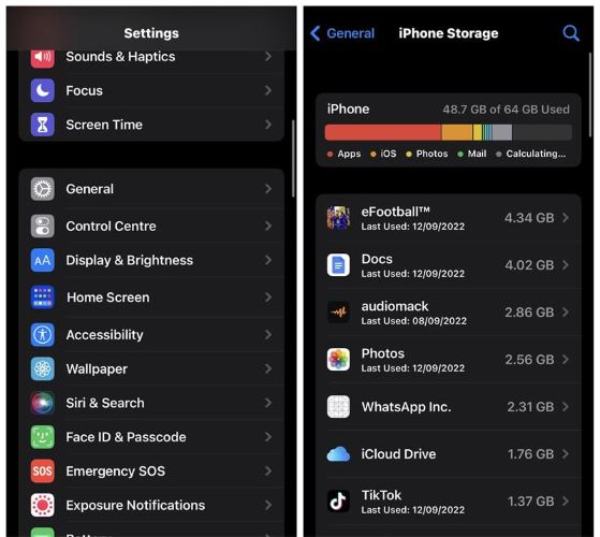
समाधान 3: iOS संस्करण की जाँच करें
अपने फ़ोन के "सेटिंग" ऐप पर जाएं और "सामान्य" मेनू पर टैप करें। फिर, संस्करण की जांच करने के लिए "सॉफ़्टवेयर अपडेट" बटन पर टैप करें और "डाउनलोड और इंस्टॉल करें" बटन पर टैप करके इसे नवीनतम में अपडेट करें।

समाधान 4: नए iPhone को पुनरारंभ करें
जब ट्रांसफ़र पूरा होने में बहुत ज़्यादा समय लग रहा हो, तो नए iPhone की जाँच करना सबसे अच्छा है। प्रक्रिया पूरी हो चुकी होगी, और इंटरफ़ेस बस अटका हुआ है। जब कोई प्रगति न हो, तो ट्रांसफ़र रोक दें या डिवाइस को ज़बरदस्ती शुरू करें। इससे iPhone पर AirDrop के काम न करने की समस्या भी ठीक हो सकती है।

समाधान 5: एक स्थिर वाई-फाई नेटवर्क प्रदान करें
खराब वाई-फ़ाई नेटवर्क के कारण फ़ाइल स्थानांतरण धीमा हो सकता है, इसलिए सुनिश्चित करें कि आपका इंटरनेट स्थिर है। इसके कारण iOS में मूव 1 मिनट की समस्या पर भी अटक सकता है। इसीलिए कई लोग शिकायत करते हैं कि एंड्रॉइड से आईफोन ट्रांसफर में इतना समय लगता है। इसे तेज़ बनाने के लिए, रुकावट को कम करने के लिए अन्य डिवाइस को सूची से डिस्कनेक्ट करें। इसके अलावा, आप त्वरित फ़ाइल स्थानांतरण के लिए राउटर को रीबूट कर सकते हैं। या आप नए वाई-फाई या सेल्युलर डेटा कनेक्शन पर स्विच कर सकते हैं।
समाधान 6: iTunes/Finder के साथ iPhone 17 में डेटा स्थानांतरित करें
यदि आप पाते हैं कि पिछले डिवाइस से ट्रांसफर करते समय iPhone Apple लोगो पर अटक जाता है, तो आप हाल के बैकअप से iPhone को पुनर्स्थापित कर सकते हैं। यहां वे चरण दिए गए हैं जिनका आप अनुसरण कर सकते हैं.
स्टेप 1। अपने नए iPhone को USB केबल के ज़रिए अपने कंप्यूटर से कनेक्ट करें। "वॉल्यूम अप" और फिर "वॉल्यूम डाउन" बटन को जल्दी से दबाएँ और छोड़ें। बाद में, "साइड" बटन को तब तक दबाकर रखें जब तक आपको Apple लोगो दिखाई न दे।
चरण दो। फिर विंडोज और मैकओएस मोजावे या पुराने वर्जन पर आईट्यून्स या मैकओएस कैटालिना और बाद के वर्जन पर फाइंडर चलाएं। "बैकअप पुनर्स्थापित करें" बटन पर क्लिक करें। हाल ही की बैकअप फ़ाइल चुनें। बाद में, इसकी पुष्टि करने के लिए "पुनर्स्थापित करें" बटन पर क्लिक करें।

आपको सबसे पहले अपने पुराने iPhone से सारा डेटा बैकअप कर लेना चाहिए, और फिर अपने नए iPhone में डेटा को रिस्टोर करने में लगभग 30 मिनट का समय लगाना चाहिए। इसलिए, यह आपके लिए जटिल हो सकता है।
भाग 4: विभिन्न iPhone स्थानांतरण विधियों के लिए आवश्यक समय
स्थानांतरण की गति आपके द्वारा चुने गए उपकरण और केबल पर भी निर्भर करती है। उपयुक्त उपकरण चुनने के लिए आप नीचे दी गई तालिका देख सकते हैं। इससे डेटा स्थानांतरण में रुकावट की समस्या भी हल हो जाएगी और स्थानांतरण दक्षता में भी सुधार होगा।
| स्थानांतरण उपकरण / विधि | 64GB के लिए लगभग समय |
| यूएसबी-सी (यूएसबी 3.2/थंडरबोल्ट) | 2–4 मिनट |
| बिजली केबल | 30–45 मिनट |
| iPhone माइग्रेशन (वायर्ड/वायरलेस) | 20–40 मिनट/40 मिनट–1.5 घंटे |
| एयरड्रॉप (वाई-फाई 6 वातावरण) | 30–50 मिनट |
| आईक्लाउड | 1.5-2 घंटे |
| AnyRec फ़ोन मूवर | 10-15 मिनट |
भाग 5: iPhone में डेटा ट्रांसफर करने के बारे में अक्सर पूछे जाने वाले प्रश्न
-
पुराने आईफोन से सभी फोटो को नए डिवाइस में स्थानांतरित करने में कितना समय लगता है?
इंटरनेट कनेक्शन और सॉफ़्टवेयर अपडेट के आधार पर चित्र निर्यात करना तेज़ या धीमा हो सकता है। फ़ाइल की गुणवत्ता और आकार भी समय को प्रभावित करेगा।
-
डेटा ट्रांसफर करने में मेरे पुराने iPhone के फंसने से कैसे बचें?
यह सुझाव दिया जाता है कि बड़ी मात्रा में बड़ी फ़ाइलों या ऐप्स को स्थानांतरित करने से बचें। स्थानांतरण के लिए आगे बढ़ने से पहले आप कैश और कुकीज़ भी साफ़ कर सकते हैं। यदि आप वायरलेस ट्रांसफर पर हैं तो स्थिर नेटवर्क वाला दूसरा वाई-फ़ाई कनेक्शन ढूंढें।
-
क्या लो पावर मोड नए iPhone में डेटा ट्रांसफर करने को प्रभावित करता है?
हाँ ऐसा होता है। लो पावर मोड बिजली बचाने के लिए iPhone की कार्यक्षमता को सीमित करने की एक सुविधा है। लेकिन इसके सक्रिय होने पर स्थानांतरण धीमी गति से हो सकता है और आपको कुछ समय के लिए इसे निष्क्रिय करने की आवश्यकता हो सकती है।
-
नए iPhone 17 में डेटा ट्रांसफर करने में कितना समय लगता है?
क्विक स्टार्ट के ज़रिए नए iPhone 17 में सभी डेटा ट्रांसफर करने में लगभग 45 मिनट लगते हैं। अगर पूरे iPhone डेटा ट्रांसफर में लगभग एक घंटा लग जाए, तो यह सामान्य है। आप आसानी से डेटा ट्रांसफर करने के लिए iOS सिस्टम अपडेट कर सकते हैं, वाई-फ़ाई बदल सकते हैं, iPhone ट्रांसफर सॉफ़्टवेयर का इस्तेमाल कर सकते हैं, और भी बहुत कुछ कर सकते हैं।
निष्कर्ष
आखिरकार, आप अपने नए iPhone में डेटा ट्रांसफर करते समय अटकने की समस्या को ठीक कर सकते हैं। हालाँकि एक्सपोर्ट में समय लगने के कई कारण हो सकते हैं, लेकिन यह जानकर बहुत निराशा होती है कि आपके नए iPhone डिवाइस में डेटा ट्रांसफर करने में थोड़ी देरी हो सकती है। इसके अलावा, AnyRec फोनमोवर फ़ाइलों को किसी अन्य डिवाइस पर ले जाने के लिए एक उत्कृष्ट विकल्प है। कम से कम इस सॉफ़्टवेयर के साथ, आप विलंब का अनुभव नहीं करेंगे या अटकेंगे नहीं। इसे आज़माने के लिए मुफ़्त डाउनलोड बटन पर क्लिक करें!
सुरक्षित डाऊनलोड



